SAS安装教程
- 正常安装:
- 环境准备:
- 文件准备及安装:
- 增强编辑器问题:
- 一些报错处理方法:
- 1:安装后处理:
- 解决方案1:
- 解决方案2:
- 2:日期超过了SAS系统的最后截至日期:
- 解决方案:
- 3:逻辑库问题:
- 解决方案:
- 4:sid及产品许可问题:
- 解决方案:
- 卸载重装:
- 测试代码:
上一次更新日期:2023-03-20
本教程的步骤均经过大量测试,您的疑问大概率在评论区和文章中可以找到答案。请相信自己获取信息的能力或私信。
教程食用流程:
首先是正常的安装,如果安装失败请参考报错的处理方法,如未能解决问题请卸载重装
个人网站,欢迎来访:ghzzz.cn
正常安装:
环境准备:
下面给出本人的环境:
- 操作系统及版本:Windows 10 x1903(Win11适配)
- 安装盘符剩余空间:E&300GB
ps:并不要求配置,只要不是太磕碜
文件准备及安装:
- 首先下载软件包
2022.08: 本由于版权问题,2022年8月后无法提供。此前下载的软件包解压后依旧可用,可尝试联系评论区人员获取。
2023.03: 文件下载耗费时间较久,为了不再增加您的试错成本,不再提供网盘文件但由于私信安装包太多,遂寻找之前的网盘文件,不保证当前仍然可用!!!解压密码见评论区,如不可解压即表示文件不可用,请自行寻找
- 下载到电脑任意盘(不建议C),且保证有22GB空间
- 下载完成后打开任意part压缩包进行解压(part1-11任意一个均可),保证解压到盘有22GB空间空余
- 打开解压包,右键以管理员方式点击setup.exe
5. 选择语言,简体中文,确定
6. 安装SAS软件,下一步

7. 安装SAS Foundation和相关软件

下一步
8. 选择安装产品及选择选择模式
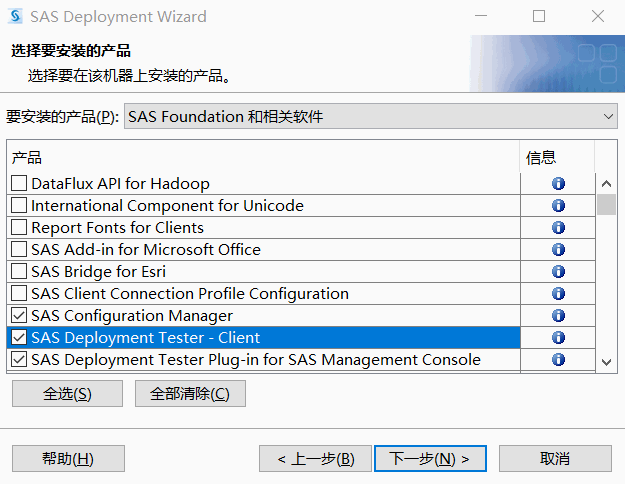
切记取消去Esri的勾选,然后选择64位本机模式,一直下一步就可以
9. 接下来选择sid,这个时候我们选择下载文件包含的sid.txt, 并将本机时间调至sid文件中显示的截止日期之前(很重要),你可以选择一个你认为合适的时间进行测试,如果失败更换时间再次尝试即可。
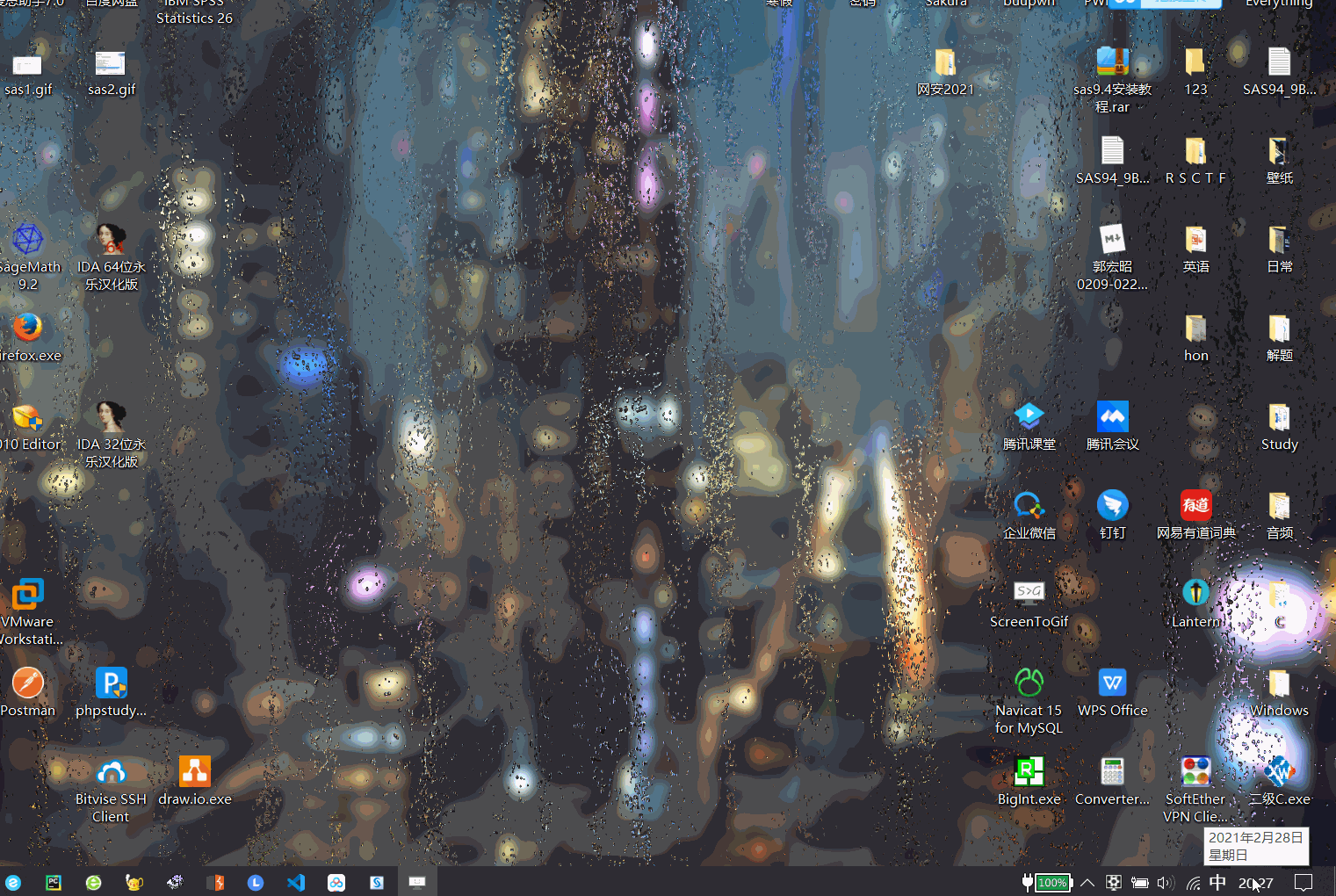
- 然后就是一些简单选择
- 下一步指定浏览器,随便浏览器均可
- 下一步选择部署环境,这里保证纯英文路径就可
- 取消勾选立即启动服务
- 接下来默认均可
- 最后一步出现安装成功,即可正常使用
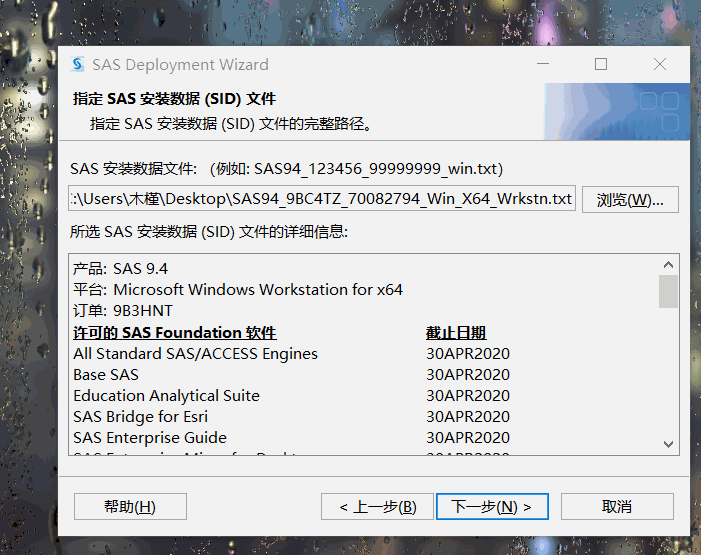
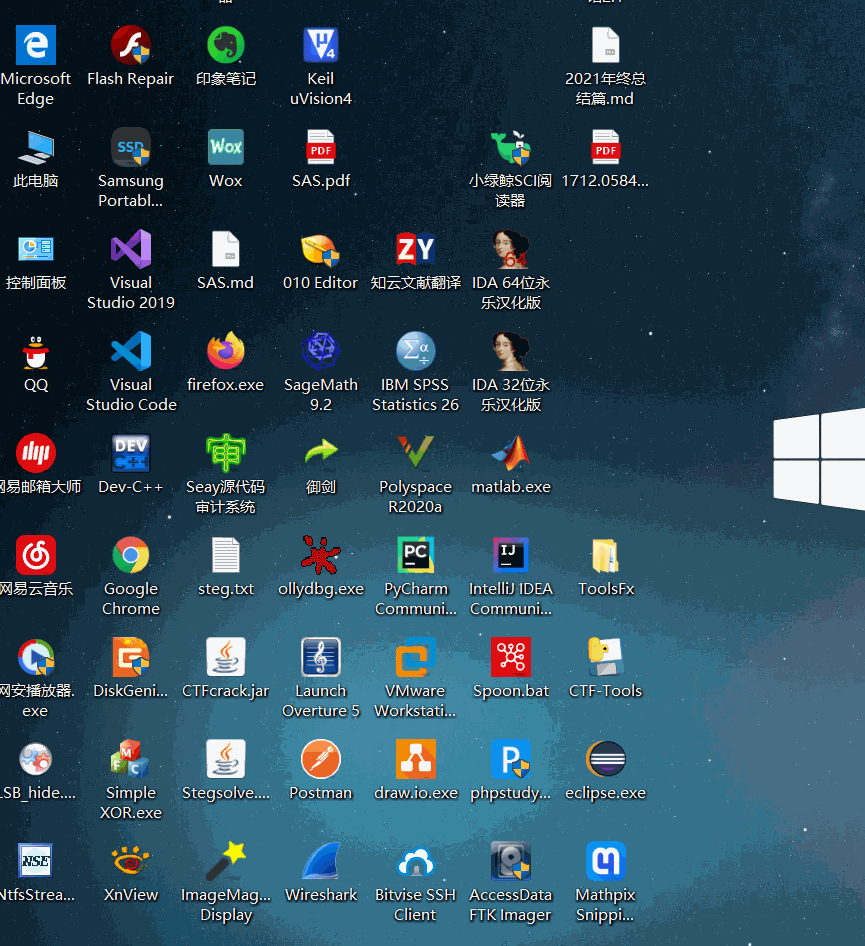


增强编辑器问题:
如果安装后使用SAS没有代码高亮,请重新安装SAS,或选择忽略(增强型编辑器不安装不影响正常使用)
一些报错处理方法:
1:安装后处理:
最常见的报错就是安装后处理:

解决方案1:
直接确定–完成
然后修改本机时间到2000年左右,在开始菜单找到并打开SAS中文版,基本🆗
解决方案2:
打开sid文件,打开SAS9.4 64bit\install_doc\9B3HNT中的soi.html,里面的

分别对应sid文件的Order和Setnumid
分别修改然后看下一部分的卸载重装即可
2:日期超过了SAS系统的最后截至日期:
一般的都是sid日期错误,我们打开SAS9.4 中文简体版 ,查看报错

解决方案:
这个就是日期不合法,我们将日期改到2013.3.1或者2000.3.1就可以正常安装使用了 这个具体的时间需要你自己本机测试,基本上都是sid文件的截至时间
3:逻辑库问题:
解决方案:
请在以下两个路径下,新建SASCFG文件夹(注意更改为你电脑SASHome的路径)
SASHome\SASFoundation\9.4\nls\en
SASHome\SASFoundation\9.4\nls\zh其结果如下:
SASHome\SASFoundation\9.4\nls\en\SASCFG
SASHome\SASFoundation\9.4\nls\zh\SASCFG即可正常使用
4:sid及产品许可问题:
解决方案:
一般来说sid文件均有截止日期与部分的产品许可证。
如果发现sid过期,可以更改sid文件或者将日期进行微调,大概区间在2000年至2019年,尝试到某个日期可以打开,今后使用此日期即可。
若发现缺少产品许可,一般只能更换对应的产品许可,通过卸载重装或者在线运行sas文件的方式添加。
卸载重装:
- 先关一下防火墙,这个其实正常安装也需要关掉的
- 可能有点糊,大致步骤都可以看清(控制面板关闭防火墙)
- 删除安装过的注册表
- 然后就是卸载软件包
打开控制面板,点击卸载,找到SAS开头的软件,全部卸载就行了
卸载后回到第一步正常安装
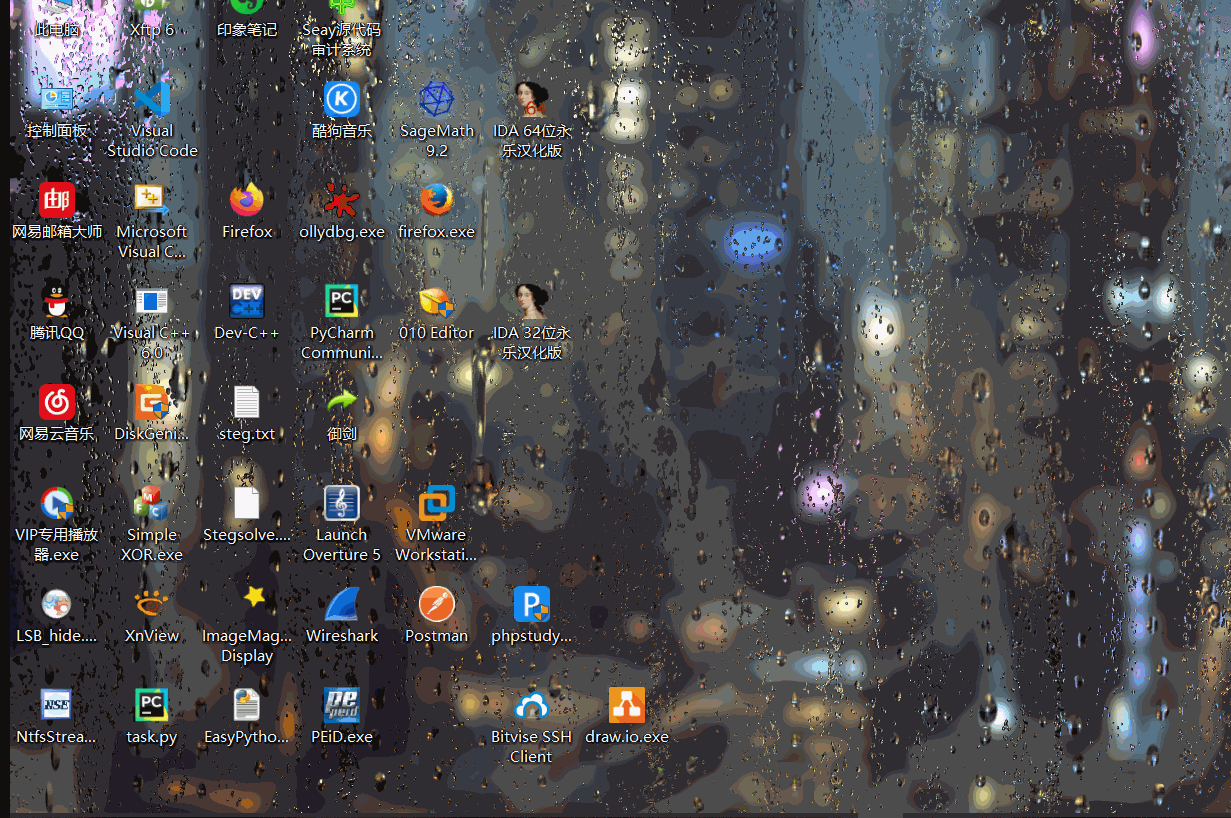
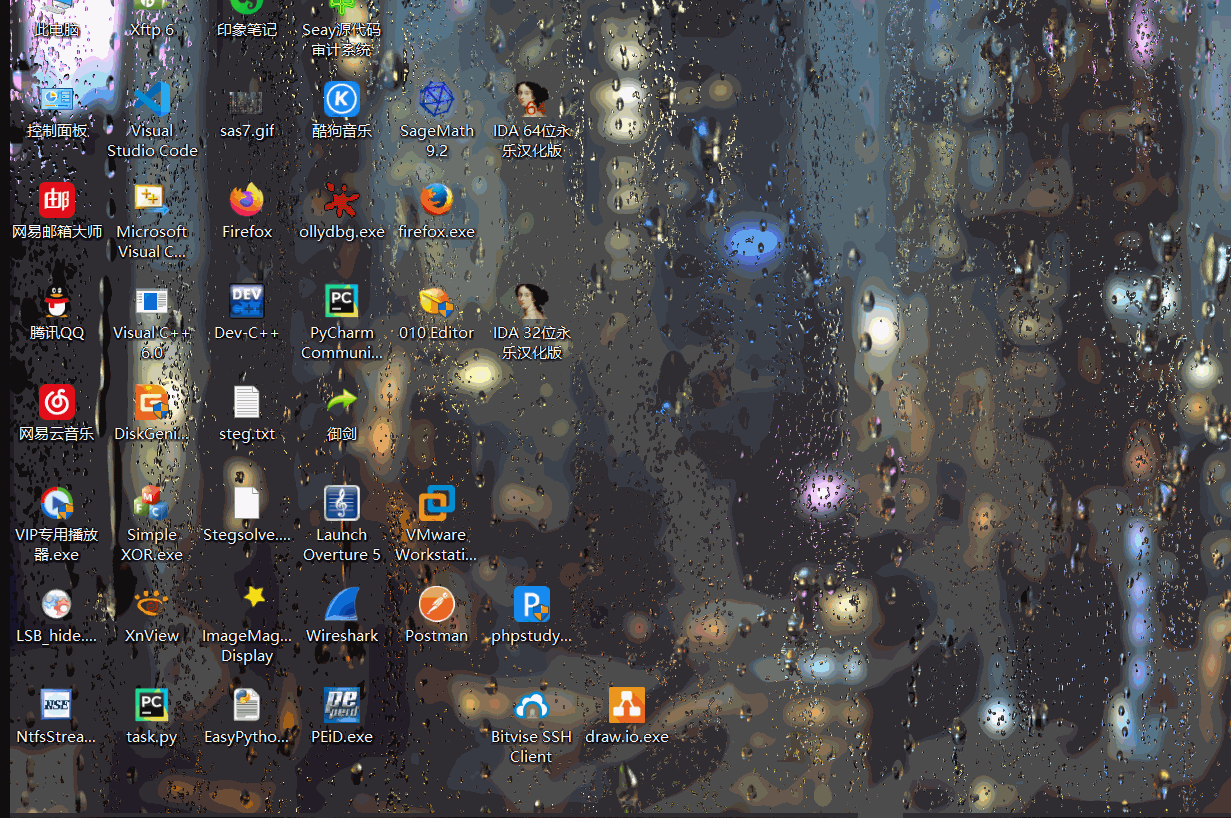
测试代码:
注意:以下代码仅供测试SAS的相关功能(增强编译器是否正常等)
data tong;
input number@@;
cards;
20 13 20 16 23 19 19 16
;
run;
proc sort data=tong;
by number;
proc print;
run;示例:






















